Import souboru PKT podsestav do výkresu ze stromu Prospektor
Objekt podsestavy můžete vytvořit přidáním do výkresu ze stromu Prospektor, místo abyste ho museli nejdřív importovat na paletu nástrojů.
Poznámka: Tento příkaz podporuje pouze soubory PKT vytvořené pomocí nástroje Subassembly Composer. Ostatní typy podsestav je nutné vložit do výkresu z palety nástrojů.
- Klepněte pravým tlačítkem myši na kolekci Podsestavy ve stromu Prospektor.
- Klikněte na tlačítko Importovat do výkresu.
- V dialogu Otevřít přejděte do umístění souboru PKT podsestavy, který chcete vložit.
- Vyberte jednu nebo více podsestav. K výběru více podsestav můžete použít klávesu Ctrl nebo Shift.
- Klikněte na tlačítko Otevřít.
- Proveďte některou z následujících akcí:
- Pokud jste vybrali jednu podsestavu, můžete vybrat bod vložení na existující šabloně typických řezů ve výkresu, nebo můžete na příkazovém řádku zadat příkaz Odpojit a vložit ji bez asociování se šablonou typických řezů. Můžete také použít možnosti Vložit a Nahradit popsané níže.
- Pokud jste vybrali více podsestav, vyberte pro ně bod vložení ve výkresu. Všechny podsestavy jsou vloženy jako odpojené podsestavy (neasociované se šablonou typických řezů).
Postup pro vložení podsestavy mezi dvě existující podsestavy
- Jakmile budete vyzváni k výběru bodu značky v rámci sestavy, zadejte I.
- Klikněte na podsestavu, za kterou chcete vložit novou podsestavu.
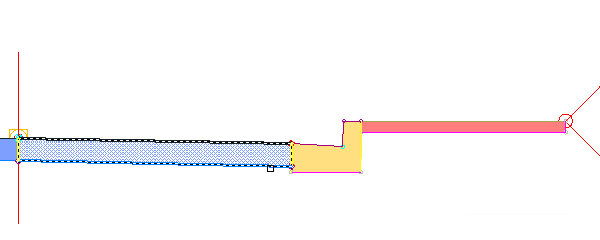 Poznámka: Případně zadejte B a klikněte na podsestavu, před kterou chcete vložit novou podsestavu.
Poznámka: Případně zadejte B a klikněte na podsestavu, před kterou chcete vložit novou podsestavu.Je vložena nová podsestava a podsestava za ní je zvýrazněna a připojena k nejvzdálenějšímu hornímu bodu připojení nové podsestavy.
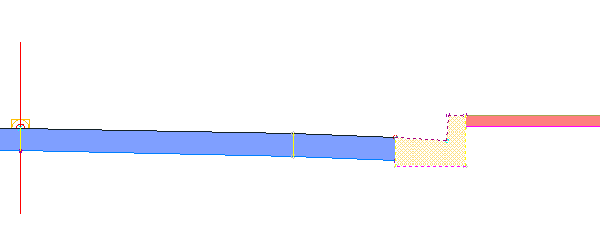
- Klikněte na nový bod připojení pro zvýrazněnou podsestavu nebo stisknutím klávesy ENTER přijměte aktuální umístění.
- Stisknutím klávesy Esc ukončete příkaz.
Nahrazení existující podsestavy novou podsestavou
- Jakmile budete vyzváni k výběru bodu značky v rámci šablony typických řezů, zadejte R.
- Klikněte na podsestavu, kterou chcete nahradit.
- Pokud existující podsestava má mapované cílové objekty, zobrazí se dialog pro úlohu. Vyberte jednu z následujících možností:
- Zachovat podobné cílové objekty: Ve všech koridorech, které používají sestavu, jsou příslušné cílové objekty zachovány. Možnost zachování podobných cílových objektů je podporována pro všechny typy cílových objektů.
Poznámka: Podobné cílové objekty jsou určeny názvem cílového objektu. Například šířkový nebo odsazený cílový objekt s názvem „width“, který je používán existující podsestavou, bude zachován, pokud náhradní podsestava má také šířkový nebo odsazený cílový objekt s názvem „width“.
- Zrušit podobné cílové objekty: Ve všech koridorech, které používají sestavu, jsou podobné cílové objekty v nové podsestavě nastaveny na možnost <žádné>.
Nová podsestava je vložena.
- Zachovat podobné cílové objekty: Ve všech koridorech, které používají sestavu, jsou příslušné cílové objekty zachovány. Možnost zachování podobných cílových objektů je podporována pro všechny typy cílových objektů.
- Stisknutím klávesy Esc ukončete příkaz.